Bagaimana cara memperbaiki kesalahan 0xc0000454 dengan Windows 10 bootloader?
Kode kesalahan 0xc0000454 adalah layar hitam yang muncul dengan rilis pembaruan baru untuk sistem operasi Windows 10 - Pembaruan Kreator. Kesalahan ini bisa dengan mudah diselesaikan, atau belum ada, karena praktis tidak ada informasi tentang itu.
Jika Anda mulai dari pesan pengguna, menjadi jelas bahwa masalah ini hanya mengunjungi komputer yang menjalankan Windows 10 di mana pembaruan terbaru diinstal. Kesalahan 0xc0000454 selalu muncul selama boot sistem operasi, di depan layar pembuka.
Pesan kesalahan mengatakan informasi berikut:
File konfigurasi unduhan di PC Anda hilang atau mengandung kesalahan.
Setelah serangkaian penelitian, ternyata masalahnya berkaitan dengan Windows Boot Manager (Windows Boot Manager atau Bootmgr), yang, karena alasan tertentu, hilang dari file konfigurasi booting atau rusak.
Biasanya, kesalahan dengan file konfigurasi seperti 0xc0000454 diselesaikan dengan menggunakan media instalasi yang digunakan untuk memulihkan sistem. Jadi jika Anda tidak dapat mengakses komputer Anda atau harus reboot beberapa kali untuk mendapatkan akses ke sistem, maka gunakan langkah-langkah di bawah ini untuk menyelesaikan masalah.
Memecahkan kesalahan 0xc0000454 saat memulai Windows 10
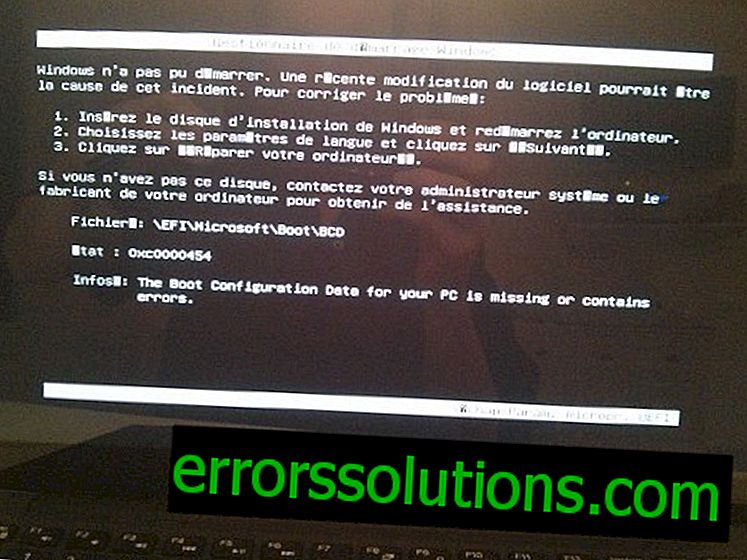
Metode # 1: Memecahkan Masalah Komputer
Jika Anda berhasil menyalakan komputer, cobalah langkah-langkah berikut:
- Putuskan sambungan semua penyimpanan eksternal dari perangkat Anda (CD, DVD atau USB) dan nyalakan kembali dengan menekan tombol daya.
- Kemudian, tekan dan tahan tombol F8 saat memulai sistem operasi Anda.
- Setelah mengklik tombol, menu "Opsi Unduhan Lanjutan" akan terbuka di depan Anda. Menggunakan panah pada keyboard, pilih opsi "Memecahkan masalah komputer" dan tekan Enter.
- Pilih bahasa input Anda dan klik "Selanjutnya."
- Sekarang Anda harus memilih Nama Pengguna, masukkan kata sandi dan klik "OK".
- Saat menu Opsi boot lanjutan muncul, pilih "Pemulihan Sistem" dan tekan Enter.
- Jika perlu, nyalakan kembali komputer Anda.
Metode No. 2 Pemulihan melalui Media Instalasi
Jika Anda tidak dapat memulai dengan normal dan sistem Anda macet di layar dengan kesalahan 0xc0000454, maka Anda harus membuat media instalasi menggunakan flash drive atau DVD. Setelah membuat media instalasi, pasang atau masukkan ke dalam drive dan lakukan hal berikut:
- Nyalakan kembali komputer Anda.
- Tekan tombol apa saja untuk mem-boot sistem dari media instalasi.
- Pilih bahasa, waktu, mata uang, input keyboard dan klik "Next".
- Klik "Pemulihan Sistem" (bukan "Instalasi") dan pilih jenis sistem operasi yang ingin Anda pulihkan.
- Klik pada "Pemecahan Masalah".
- Pilih Opsi Tingkat Lanjut.
- Klik pada "Startup Recovery".
- Ketika sistem menentukan OS, pilih salah satu yang menjalankan komputer Anda.
- Terakhir, hapus media instalasi dari komputer Anda.
Jika langkah-langkah di atas tidak membantu Anda memperbaiki kesalahan 0xc0000454 dan Anda tersandung lagi ketika sistem melakukan boot, maka Anda dapat mencoba langkah-langkah berikut:
- Ulangi langkah-langkah dari metode pertama, yang dengannya Anda bisa mendapatkan "Opsi boot tambahan - Memecahkan masalah komputer."
- Pilih "Command Prompt" dan masukkan perintah berikut, tekan Enter setelah masing-masing:
- bootrec / fixMBR
- bootrec / fixBoot
- bootrec / rebuildBCD
Setelah perintah ini, kesalahan 0xc0000454 Anda dengan bootloader Windows 10 mungkin perlu diperbaiki.



